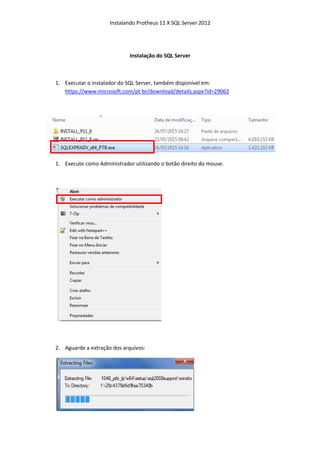
Instalando Protheus 11 e SQL Server 2012
- 1. Instalando Protheus 11 X SQL Server 2012 1. Executar o instalador do SQL Server https://www.microsoft.com/pt 1. Execute como Administrador utilizando o botão direito do mouse. 2. Aguarde a extração dos arquivos: Instalando Protheus 11 X SQL Server 2012 Instalação do SQL Server xecutar o instalador do SQL Server, também disponível em: https://www.microsoft.com/pt-br/download/details.aspx?id=29062 Administrador utilizando o botão direito do mouse. Aguarde a extração dos arquivos:
- 2. Instalando Protheus 11 X SQL Server 2012 3. Selecione a opção nova instalação 4. Será apresentada a tela: Instalando Protheus 11 X SQL Server 2012 Selecione a opção nova instalação Será apresentada a tela:
- 3. Instalando Protheus 11 X SQL Server 2012 5. Aceite o termo de licenças a seguir e clique em Instalando Protheus 11 X SQL Server 2012 Aceite o termo de licenças a seguir e clique em Avançar
- 4. Instalando Protheus 11 X SQL Server 2012 6. Em seguida será apresentada a tela de preparação dos arquivos de instalação: 7. Selecione os recursos a serem instalados e clique em Instalando Protheus 11 X SQL Server 2012 apresentada a tela de preparação dos arquivos de instalação: Selecione os recursos a serem instalados e clique em Avançar, conforme a seguir: apresentada a tela de preparação dos arquivos de instalação: , conforme a seguir:
- 5. Instalando Protheus 11 X SQL Server 2012 8. Aguarde o processamento dos recursos selecionados Instalando Protheus 11 X SQL Server 2012 Aguarde o processamento dos recursos selecionados
- 6. Instalando Protheus 11 X SQL Server 2012 9. Iremos configurar agora a instancia do banco de dados. Observação: No meu caso selecionei a instancia padrão, mas esta instancia pode ser renomeada de acordo com o gosto de cada usuário. Instalando Protheus 11 X SQL Server 2012 Iremos configurar agora a instancia do banco de dados. Observação: No meu caso selecionei a instancia padrão, mas esta instancia pode ser renomeada de acordo com o gosto de cada usuário. Observação: No meu caso selecionei a instancia padrão, mas esta instancia pode ser
- 7. Instalando Protheus 11 X SQL Server 2012 10. Configuração do servidor: Observação: Deixe as opções padrões. 11. Configuração do Mecanismo do Banco de • Selecione o modo de autenticação do SQL Server e do Windows. • Informe uma senha para acesso do usuário • Especifique o Administrador do SQL Server, pode ser utilizada a opção Usuário atual para adicionar o usuário corr Avançar. Instalando Protheus 11 X SQL Server 2012 Configuração do servidor: Observação: Deixe as opções padrões. Configuração do Mecanismo do Banco de Dados: Selecione o modo de autenticação do SQL Server e do Windows. Informe uma senha para acesso do usuário SA ao banco de dados. Especifique o Administrador do SQL Server, pode ser utilizada a opção para adicionar o usuário corrente do Sistema, em seguida clique em Especifique o Administrador do SQL Server, pode ser utilizada a opção Adicionar ente do Sistema, em seguida clique em
- 8. Instalando Protheus 11 X SQL Server 2012 12. Na tela a seguir selecione a opção 13. Na tela a seguir selecione apenas a opção Instalando Protheus 11 X SQL Server 2012 Na tela a seguir selecione a opção Somente Instalar e clique em Avançar Na tela a seguir selecione apenas a opção Avançar Avançar
- 9. Instalando Protheus 11 X SQL Server 2012 14. Em seguida será apresentada a tela de execução da instalação dos aplicativos selecionados. 15. Concluído Instalando Protheus 11 X SQL Server 2012 Em seguida será apresentada a tela de execução da instalação dos aplicativosEm seguida será apresentada a tela de execução da instalação dos aplicativos
- 10. Instalando Protheus 11 X SQL Server 2012 1. Localize e execute o Arquivo 2. Conectando ao Servidor: Instalando Protheus 11 X SQL Server 2012 Iniciando o SQL Management Studio o Arquivo SQL Management Studio Conectando ao Servidor:
- 11. Instalando Protheus 11 X SQL Server 2012 3. Criando o Banco de Dados Novo Banco de Dados. 4. Informe um nome ao banco de dados, conforme tela a seguir: Instalando Protheus 11 X SQL Server 2012 Criando o Banco de Dados, como botão direito do mouse clique em Banco de Dados Novo Banco de Dados. Informe um nome ao banco de dados, conforme tela a seguir: Banco de Dados ->
- 12. Instalando Protheus 11 X SQL Server 2012 1. Execute o arquivo odbcad32.exe Observação: Caso seu sistema operacional seja de 32 bits o arquivo ser localizado e configurado no diretório: Instalando Protheus 11 X SQL Server 2012 Configurando o ODBC odbcad32.exe, localizado no caminho: C:Windows Observação: Caso seu sistema operacional seja de 32 bits o arquivo odbcad32.exe ser localizado e configurado no diretório: C:WindowsSystem32 WindowsSysWOW64 odbcad32.exe, deverá
- 13. Instalando Protheus 11 X SQL Server 2012 2. Selecione a Aba Fonte de dados do sistema 3. Selecione SQL Server, 4. Informe Nome, Descrição e Servidor Instalando Protheus 11 X SQL Server 2012 Fonte de dados do sistema depois Adicionar, conforme a seguir. SQL Server, conforme a seguir. Nome, Descrição e Servidor do banco de dados, conforme a seguir: , conforme a seguir. do banco de dados, conforme a seguir:
- 14. Instalando Protheus 11 X SQL Server 2012 5. Configure a autenticação do banco de dados, conforme a seguir: 6. Informe o banco de dados padrão, conforme a seguir: Instalando Protheus 11 X SQL Server 2012 Configure a autenticação do banco de dados, conforme a seguir: Informe o banco de dados padrão, conforme a seguir:
- 15. Instalando Protheus 11 X SQL Server 2012 7. Selecione o idioma de Mensagens do Sistema, conforme a seguir: 8. Nova conexão identificada Instalando Protheus 11 X SQL Server 2012 Selecione o idioma de Mensagens do Sistema, conforme a seguir: Nova conexão identificada
- 16. Instalando Protheus 11 X SQL Server 2012 9. Efetue um teste de conexão e verifique se tudo esta certo, conforme a seguir: Instalando Protheus 11 X SQL Server 2012 Efetue um teste de conexão e verifique se tudo esta certo, conforme a seguir:Efetue um teste de conexão e verifique se tudo esta certo, conforme a seguir:
- 17. Instalando Protheus 11 X SQL Server 2012 1. Tela inicial da instalação Instalando Protheus 11 X SQL Server 2012 Instalando o ERP Protheus Tela inicial da instalação
- 18. Instalando Protheus 11 X SQL Server 2012 2. Clique em TOTVS Aplication Server, após isso será apresentada a seguinte tela: 3. Aceite os Termos Instalando Protheus 11 X SQL Server 2012 Clique em TOTVS Aplication Server, após isso será apresentada a seguinte tela:Clique em TOTVS Aplication Server, após isso será apresentada a seguinte tela:
- 19. Instalando Protheus 11 X SQL Server 2012 4. Informe o diretório de instalação 5. Informe agora o diretório para instalação do Protheus Data, conforme a seguir: Instalando Protheus 11 X SQL Server 2012 Informe o diretório de instalação Informe agora o diretório para instalação do Protheus Data, conforme a seguir:Informe agora o diretório para instalação do Protheus Data, conforme a seguir:
- 20. Instalando Protheus 11 X SQL Server 2012 6. Informe os dados, conforme a seguir: 7. A seguir selecione a opção Instalando Protheus 11 X SQL Server 2012 Informe os dados, conforme a seguir: A seguir selecione a opção Não.
- 21. Instalando Protheus 11 X SQL Server 2012 8. Reveja as configurações: 9. Status da Instalação: Instalando Protheus 11 X SQL Server 2012 Reveja as configurações: Status da Instalação:
- 22. Instalando Protheus 11 X SQL Server 2012 10. Servidor de Licenças 11. Na tela a seguir, selecione a opção 12. Selecione os Ícones: Instalando Protheus 11 X SQL Server 2012 Na tela a seguir, selecione a opção Não.
- 23. Instalando Protheus 11 X SQL Server 2012 13. Concluído: Instalando Protheus 11 X SQL Server 2012
- 24. Instalando Protheus 11 X SQL Server 2012 14. Instalando o DBAccess: Siga os mesmos passos efetuados na instalação do Application Server Instalando Protheus 11 X SQL Server 2012 Instalando o DBAccess: Siga os mesmos passos efetuados na instalação do ApplicationInstalando o DBAccess: Siga os mesmos passos efetuados na instalação do Application
- 25. Instalando Protheus 11 X SQL Server 2012Instalando Protheus 11 X SQL Server 2012
- 26. Instalando Protheus 11 X SQL Server 2012Instalando Protheus 11 X SQL Server 2012
- 27. Instalando Protheus 11 X SQL Server 2012 1. Após a instalação do Protheus os são criados os arquivos SmartClient.ini, no diretório de ferramenta, veja o arquivo a seguir: • Diretório do AppServer.ini C:TOTVS 11Microsiga • Diretório do SmartClient.INI C:TOTVS 11Microsiga Instalando Protheus 11 X SQL Server 2012 Verificando os arquivos .INI Após a instalação do Protheus os são criados os arquivos Appserver.ini , no diretório de instalação apontado no momento da instalação da ferramenta, veja o arquivo a seguir: Diretório do AppServer.ini: MicrosigaProtheusbinappserver Diretório do SmartClient.INI MicrosigaProtheusbinsmartclient Appserver.ini e instalação apontado no momento da instalação da
- 28. Instalando Protheus 11 X SQL Server 2012Instalando Protheus 11 X SQL Server 2012
- 29. Instalando Protheus 11 X SQL Server 2012 1. Localize a pasta de instalação do conforme imagem a seguir: 2. Posicione no arquivo campo Destino acrescente o comand Instalando Protheus 11 X SQL Server 2012 Configurando Protheux X Banco Localize a pasta de instalação do TOTVS DBAccess e crie um atalho dos arquivos, conforme imagem a seguir: Posicione no arquivo DBAccess.exe e com o botão direito siga até Propriedades acrescente o comando –console, conforme a seguir: e crie um atalho dos arquivos, Propriedades e no
- 30. Instalando Protheus 11 X SQL Server 2012 3. Execute o atalho DBAccess e o DBMonitor Instalando Protheus 11 X SQL Server 2012 DBAccess e o DBMonitor, conforme a seguir:
- 31. Instalando Protheus 11 X SQL Server 2012Instalando Protheus 11 X SQL Server 2012
- 32. Instalando Protheus 11 X SQL Server 2012Instalando Protheus 11 X SQL Server 2012
- 33. Instalando Protheus 11 X SQL Server 2012Instalando Protheus 11 X SQL Server 2012 Criar atalhos dos arquivos
- 34. Instalando Protheus 11 X SQL Server 2012 Observe que assim como no DBAccess, Para o atalho do SmatrClient.exe 1. Para o primeiro acesso ao sistema execute os atalhos criados na seguinte ordem: • AppServer • DBAccess • SmartClietn Instalando Protheus 11 X SQL Server 2012 DBAccess, também adicionamos o –console no AppServer.exe SmatrClient.exe iremos adicionar o comando –M Primeiro acesso Para o primeiro acesso ao sistema execute os atalhos criados na seguinte ordem: AppServer.exe. Para o primeiro acesso ao sistema execute os atalhos criados na seguinte ordem:
- 35. Instalando Protheus 11 X SQL Server 2012 Na tela a seguir utilize o usuário Instalando Protheus 11 X SQL Server 2012 Na tela a seguir utilize o usuário admin sem senha para o primeiro acessosem senha para o primeiro acesso
- 36. Instalando Protheus 11 X SQL Server 2012Instalando Protheus 11 X SQL Server 2012
- 37. Instalando Protheus 11 X SQL Server 2012Instalando Protheus 11 X SQL Server 2012